Как сбросить пароль на виндовс 10 через биос: Как сбросить пароль Windows 10: простые способы
Содержание
3 Простых Способа Как Убрать Пароль На Windows 10/8/7
«Я забыл свой пароль администратора, не могу найти бумагу, на которой написал его, и не могу войти в BIOS. Как на windows 10 убрать пароль?»
Забытый пароль администратора Windows — это проблема. Поскольку вы не можете получить доступ к своему компьютеру, если вы установите учетную запись администратора в качестве пароля для входа. Более того, как убрать пароль на windows 10. Вам может быть интересно, одинаково ли обходят пароли разные версии Windows. Честно говоря, разницы нет. Без промедления, давайте проследим за публикацией, чтобы узнать, как обойти пароль администратора в Windows 10/8/7.
- Метод 1. Бесплатные Способы Как Убрать Пароль На Windows 10/8/7
- Метод 2. Как Убрать Пароль На Windows 10/8/7 С Помощью PassFab 4WinKeyГОРЯЧО
Метод 1. Бесплатные Способы Как Убрать Пароль На Windows 10/8/7
Прежде чем вы попробуете описанные ниже способы, мы должны сказать вам, что они подходят только тем пользователям, которые не забыли свой старый пароль администратора. Если вы забыли пароль, как убрать пароль на компьютер windows 10, прочтите непосредственно метод 2.
Если вы забыли пароль, как убрать пароль на компьютер windows 10, прочтите непосредственно метод 2.
1. Используйте пароль локального администратора Windows
Локальный администратор Windows — это встроенный инструмент, который можно использовать для восстановления пароля.
Шаг 1: Откройте экран входа в систему и нажмите «Клавиша с логотипом Windows» + «R», чтобы открыть диалоговое окно «Выполнить», как убрать пароль на windows 10 при запуске. Напишите netplwiz и нажмите Enter.
Шаг 2: Снимите флажок — Пользователи должны ввести имя пользователя и пароль, чтобы использовать этот компьютер. Прокрутите вниз и нажмите «Применить».
Шаг 3: Вы попадете в диалоговое окно «Установить новый пароль». Введите новый пароль и нажмите «ОК». Каждый раз, когда вы входите в систему, вы будете перенаправлены в учетную запись локального администратора, с помощью которой вы сможете войти в систему, не вводя пароль, чтобы понять, как убрать пароль на windows 10.
2. Используйте учетную запись супер администратора
Многие люди не знают об этом, но вы можете обойти пароль администратора с помощью учетной записи суперадминистратора, которая доступна в каждой версии Windows, чтобы как убрать пароль на windows 10 после спящего режима.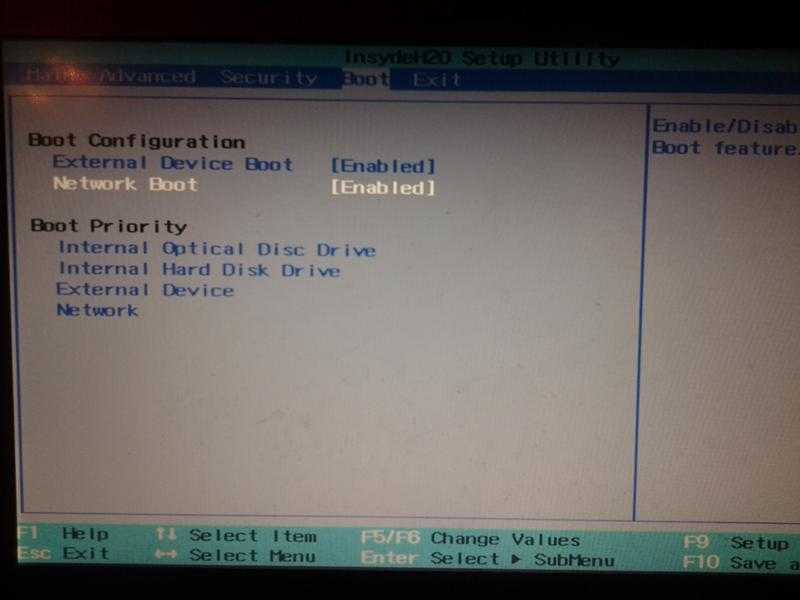
Выключите заблокированный компьютер и снова включите его, чтобы появился экран приветствия при запуске. Нажмите клавишу Shift пять раз, чтобы активировать учетную запись супер администратора. Щелкните учетную запись и перейдите в Панель управления. Измените пароль и перезагрузите компьютер.
Method 2. Bypass Administrator Password on Windows 10/8/7 with PassFab 4WinKey
PassFab 4WinKey — один из самых популярных инструментов для восстановления пароля Windows, который можно использовать для обхода пароля администратора во всех версиях Windows. Используя его, вы можете решить проблему с паролем в Windiows за несколько минут и сохранить свои данные в 100% безопасности. Кроме того, теперь вы можете создать загрузочный диск на Mac, чтобы как убрать пароль на компьютере windows 10.
Как использовать PassFab для 4WinKey для получения пароля администратора в Windows 10/8/7
Чтобы начать работу, выполните следующие действия:
Программное обеспечение сделает то, как убрать пароль на вход в windows 10, и проинформирует вас, когда процесс будет завершен.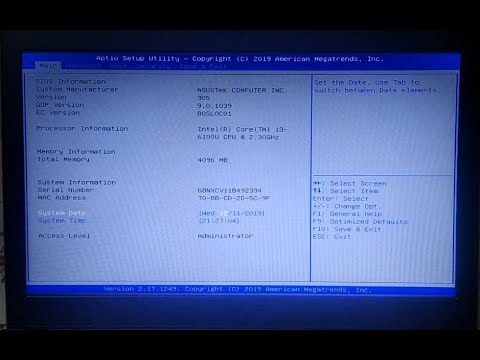 Затем извлеките CD / DVD или USB-накопитель и перезагрузите компьютер. Вы сможете войти в свой компьютер без пароля.
Затем извлеките CD / DVD или USB-накопитель и перезагрузите компьютер. Вы сможете войти в свой компьютер без пароля.
Примечание: Из всех методов, рассмотренных в статье, как поставить пароль на компьютер, PassFab 4WinKey является самым простым и удобным в использовании. Это лучший инструмент для паролей Windows, который вы можете получить, и который гарантирует, что вы сможете восстановить все нужные файлы разными способами.
Вывод
Мы собрали для вас 3 эффективных способа обойти пароль администратора во всех версиях Windows. Я считаю, что вы решили свою проблему после прочтения этой статьи. Кстати, как убрать пароль на windows 10, PassFab 4WinKey также может помочь вам сбросить пароль Microsoft в Windows 10. Пожалуйста, дайте нам знать, если у вас возникнут дополнительные вопросы.
Как установить, удалить и сбросить пароль в БИОС?
В любом современном BIOS есть такая интересная возможность, как установка пароля на доступ к системе. Чем же такая функция полезна и какие у нее основные преимущества и недостатки? Об этом и многом другом, я расскажу в сегодняшней статье.
Чем же такая функция полезна и какие у нее основные преимущества и недостатки? Об этом и многом другом, я расскажу в сегодняшней статье.
Основная фишка установки такой защиты в BIOS заключается в том, что запрос на ввод пароля появляется в тот момент, когда компьютер включается. Любой посторонний, который попытается включить ваш компьютер, не сможет даже загрузить ОС, у него не получится попасть и в настройки БИОС. Он даже не сможет загрузиться с собственного загрузочного диска. Хотя эту защиту все же можно обойти — сбросив ее. Но для этого потребуется физически лезть в середину системного блока, или ноутбука. О чем я расскажу чуть ниже.
Установка пароля BIOS
Для начала, нам потребуется попасть в настройки БИОС. Для этого, вы должны перезагрузить компьютер. В момент, когда после включения, появится экран базовой системы ввода-вывода, нужно нажать клавишу Del, на клавиатуре. Иногда, это может не сработать. Если не получилось зайти в меню настроек с помощью этой клавиши, загляните в инструкцию к вашей материнской плате и уточните, с помощью какой клавиши осуществляется вход в настройки BIOS.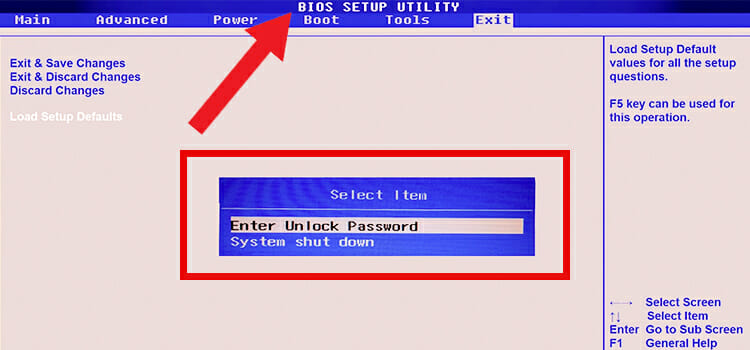 Как правило, на самом экране тоже высвечивается подсказка с нужной клавишей.
Как правило, на самом экране тоже высвечивается подсказка с нужной клавишей.
Как вы поняли, Bios может отличатся, от того что приведен в статье. Но обычно, названия основных вкладок и разделов везде одинаково (или очень похоже) называются. В общем, попали мы в главное меню, настроек. Теперь, с помощью стрелок на клавиатуре, нужно выбрать раздел «BIOS Setting Password», затем нажать «ENTER».
Сразу появилось окошко с предложением ввести пароль (он должен быть не меньше 6 символов). Вводим тот пароль, который хотим установить и жмем на кнопку «ENTER».
Открылось новое окошко, тут надо подтвердить введенный пароль. Вводим свой пароль еще раз и опять нажимаем «ENTER».
Затем, появится окошко с сообщением, которое говорит о том, что пароль успешно установлен. В последний раз нажимаем «ENTER».
Нам удалось успешно установить пароль. Но в случае с Биосом в этой статье, сообщение с требованием на его ввод, появляется только при попытке попасть в настройки BIOS.
Что бы пароль распространялся на весь компьютер, потребуется выполнить еще одну, маленькую настройку. Заходим на вкладку «Advanced BIOS Features», выделив ее и нажав «ENTER».
Возле строчки «Password Check» стоит параметр «Setup», а нам нужен «Always». Для того, чтобы изменить на необходимый, выделяем этот параметр и нажимаем «ENTER». Затем выбираем «Always» и подтверждаем.
А теперь, очень важный момент, не спешите выходить из БИОСа. Ведь нужно сохранить все выполненные настройки. Для этого нажимаем на клавишу F10, а затем клавишу «ENTER».
После этого, компьютер перезагрузится и затребует пароль, для дальнейшего доступа. Так будет при каждом включении компьютера. Как видите, все довольно просто.
Убираем пароль из БИОСа
Если вы помните свой пароль, то его удаление не составит особого труда. Для этого попадаем в настройки BIOS и выбираем вкладку «BIOS Setting Password». Появится уже знакомое нам окно с просьбой ввести новый пароль.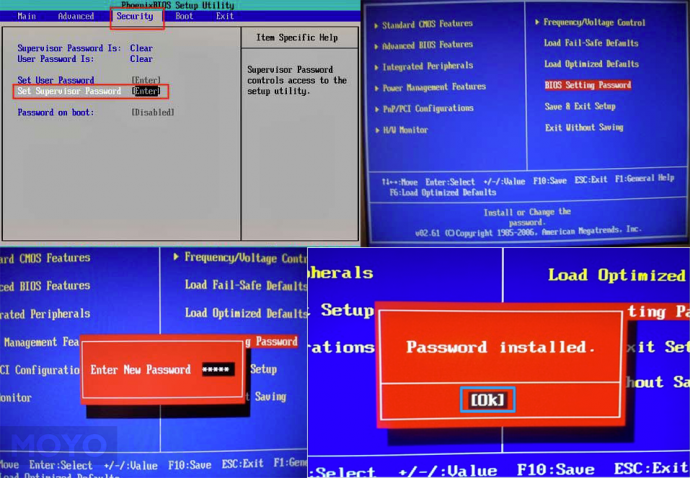 Ничего не вводим, просто нажимаем «ENTER».
Ничего не вводим, просто нажимаем «ENTER».
Во втором окне, будет сказано, что пароль был удален. Снова нажимаем «ENTER», затем F10, потом «ENTER». Все, мы удалили пароль и затем сохранили этот результат. Больше он запрашиваться не будет.
А как выполнить сброс пароля BIOS?
Да, это немного другое, чем просто его удалить. Данный способ следует рассматривать как своеобразный взлом. Он вам может пригодиться, например, если вы забыли пароль и не можете попасть ни в систему, ни в БИОС. В данном случае, сброс пароля биос осуществляется вместе со всема его настройками. Как это сделать, было рассмотрено в другой статье на этом сайте. Если в двух словах, то необходимо снять крышку с системного блока (ну или разобрать ноутбук) и на какое-то время вынуть батарейку из материнской платы. Так же, там могут быть специальные контакты, которые нужно замкнуть, или кнопка для сброса.
Главное, при настройке BIOS нужно соблюдать осторожность и не лезть в те настройки, которые вам не знакомы.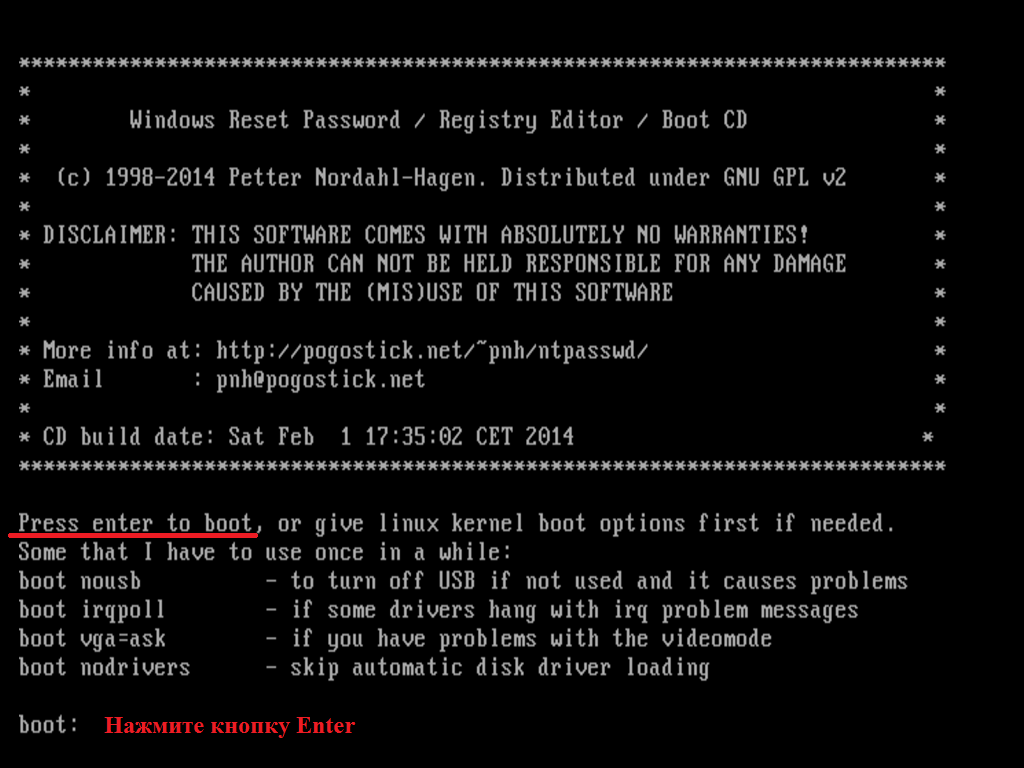 Удачи!
Удачи!
Как сбросить пароль администратора Windows без входа в систему
Скорее всего, вы часто сталкивались с самой простой и неприятной проблемой: забыли пароль для входа администратора Windows. Не имея возможности войти в систему, вы не могли даже выполнить базовое обслуживание, не говоря уже о тщательной настройке. Переустановка Windows — это всегда крайняя мера.
С помощью утилиты PCUnlocker вы можете легко сбросить забытый пароль администратора и другой учетной записи пользователя для Windows 10, 8, 7, 2012, 2008, Vista, 2003, XP system . Если у вас есть физический доступ к машине, вы можете сбросить забытый пароль администратора, создав загрузочный CD/DVD или флэш-накопитель USB. Выполните следующие действия:
1Запишите загрузочный CD/DVD или флэш-накопитель USB
- Нажмите здесь, чтобы загрузить и сохранить самораспаковывающийся Zip-файл PCUnlocker в папку на жестком диске, затем извлеките файл образа ISO: pcunlocker .
 iso из него.
iso из него. - Вставьте пустой CD/DVD или флэш-накопитель USB в компьютер.
- Загрузите и установите утилиту ISO2Disc, запустите программу.
Нажмите кнопку Browse , чтобы найти файл образа ISO, затем нажмите кнопку Start Burn , чтобы записать образ ISO на CD/DVD или флэш-накопитель USB.
2Изменить настройки BIOS
- Загрузите заблокированный компьютер. Когда он включен, проверьте экран загрузки для ключа настройки (например, DELETE, F8, F2), чтобы ввести Утилита настройки BIOS .
С помощью клавиш со стрелками выберите вкладку BOOT , затем измените Приоритет загрузочного устройства. Флешка создана.
- Нажмите F10 , чтобы сохранить изменения. Теперь ваш компьютер может загружаться с CD/DVD или USB-накопителя.
3Сброс пароля администратора Windows
- Вставьте только что записанный CD/DVD или флэш-накопитель USB в заблокированный компьютер, затем перезагрузите компьютер.

- После успешной загрузки с CD/USB-накопителя компьютер загрузит операционную систему WinPE и через некоторое время запустит программу PCUnlocker.
Просто выберите куст реестра Windows SAM, если на компьютере установлено несколько операционных систем, программа отобразит список всех учетных записей пользователей Windows. Выберите учетную запись администратора из списка, затем нажмите кнопку Сброс пароля Кнопка для сброса пароля на пустой.
- Нажмите кнопку Restart , чтобы перезагрузить компьютер, вы можете войти в учетную запись администратора без пароля.
Кроме того, PCUnlocker также позволяет сбросить забытый пароль администратора домена для серверов Active Directory Windows 2000/2003/2008/2012.
Готов попробовать или купить?
- Купить PCUnlocker Professional
- Скачать PCUnlocker
Статьи по теме
Как восстановить утерянный пароль BIOS в Windows 10/11
by Теодор Нечита
Теодор Нечита
Управляющий редактор программного обеспечения
Стремясь помочь нуждающимся, Теодор ежедневно пишет статьи на темы, касающиеся Windows, Xbox и всего, что связано с технологиями. Когда он не работает, его тоже можно найти… читать дальше
Когда он не работает, его тоже можно найти… читать дальше
Опубликовано
Раскрытие информации о аффилированных лицах
XУСТАНОВИТЕ, щелкнув файл для загрузки.
Для решения различных проблем с ПК мы рекомендуем DriverFix:
Это программное обеспечение будет поддерживать ваши драйверы в рабочем состоянии, тем самым защищая вас от распространенных компьютерных ошибок и сбоев оборудования. Проверьте все свои драйверы прямо сейчас, выполнив 3 простых шага:
- Загрузите DriverFix (проверенный загружаемый файл).
- Нажмите Начать сканирование , чтобы найти все проблемные драйверы.
- Нажмите Обновить драйверы , чтобы получить новые версии и избежать сбоев в работе системы.
- DriverFix был загружен 0 читателями в этом месяце.
Если вы беспокоитесь о безопасности и конфиденциальности своих данных, то, скорее всего, ваш компьютер защищен многоуровневыми паролями.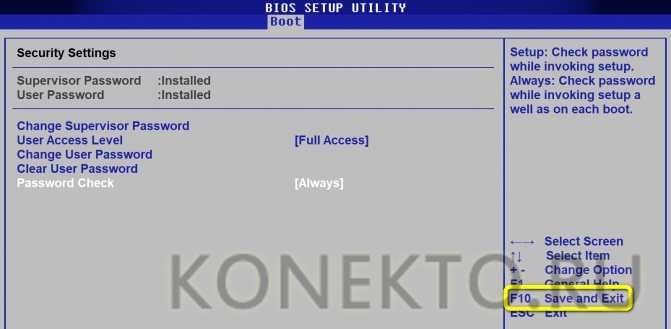
Эти методы защиты варьируются от защиты паролем файлов и папок до шифрования файлов, папок и дисков.
Конечно, если вы хотите вывести свою защиту на совершенно новый уровень, вы можете защитить свой компьютер паролем с помощью пароля учетной записи и заблокировать свой компьютер с помощью пароля BIOS для защиты данных на компьютере.
Проблема с паролем в том, что это, ну, пароль, и мы иногда склонны его забывать.
Это совершенно нормально, особенно если вы давно не заходили в BIOS или используете разные пароли для каждой отдельной вещи.
Как восстановить собственный пароль BIOS в Windows 10?
1. Сбросьте настройки BIOS, удалив батарейку CMOS
- Сначала необходимо отключить компьютер от любого источника питания.
- Если вы используете ноутбук, сюда входит снятие аккумулятора
- Снимите крышку вашего ПК и найдите батарею CMOS
- Снимите аккумулятор
- Нажмите кнопку питания примерно на 10 секунд
- Установите батарею CMOS на место
- Установите крышку на место или соберите ноутбук
- Ботинок ПК
Вы получите предупреждение о том, что дата BIOS не установлена, что является явным признаком того, что она была сброшена, и что пароля больше нет
2.
 Удалите пароль BIOS с помощью команды MS-DOS
Удалите пароль BIOS с помощью команды MS-DOS
Сначала вам нужно будет войти на компьютер в режим MS-DOS:
- Перезагрузить ваш компьютер
- Вход в меню загрузки
- Выберите Безопасный режим с Командной строкой
В режиме MS-DOS появится черное диалоговое окно cmd с приглашением C:WINDOWS>
- Введите Debug
- Нажмите Введите
- Введите следующую команду, указанную ниже, и нажмите Введите :
- отладка
- о70 2Е
- о71 ФФ
- выйти
- Введите Выход и нажмите Введите
- Перезагрузите ваш ПК
В следующий раз, когда вы попытаетесь получить доступ к настройкам BIOS, вас больше не будут спрашивать о пароле
3.
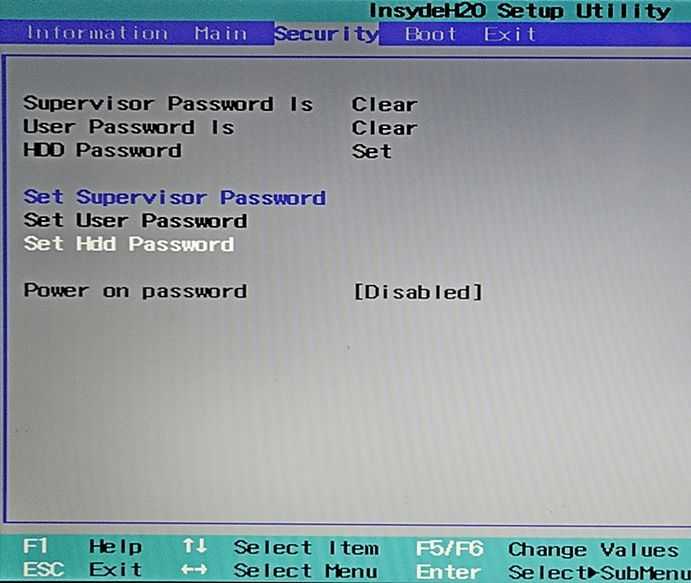

 iso из него.
iso из него.
